از آنجایی که گوشی و لپتاپ به ضرورت جدا ناپذیر زندگی روزمرهمان تبدیل شده است، برایتان حتما پیش آمده است که بخواهید این دو دستگاه را به یکدیگر اتصال دهید. خرید گوشی مناسب یا داشتن لپتاپی که به راحتی با گوشی شما همگام شود، میتواند تجربه کاربریتان را ارتقا دهد. چه بخواهید عکسها و فیلمهای خاطرهانگیزتان را به لپتاپ منتقل کنید، یا بخواهید از سرعت بیشتر تایپ روی کیبورد لپتاپ بهره ببرید. هرچه باشد، وصل کردن گوشی به لپتاپ دیگر فقط یک ترفند نیست، بلکه ضرورتی است که زندگی دیجیتال ما را آسانتر و هوشمندانهتر میکند.
انتقال دادهها، همگامسازی فایلها و حتی مدیریت کارهایتان، همگی با این اتصال ساده به شکلی سریع انجام خواهند شد. اما این فرایند میتواند چالشی هم باشد؛ انتخاب روش درست، شناخت امکانات موجود و گاهی هم عبور از پیچ و خم مشکلات احتمالی نیاز به دانش و اطلاعات دارد.
اینجاست که دانستن نکات و روشهای صحیح وصل کردن گوشی به لپ تاپ اهمیت پیدا میکند. پس اگر میخواهید گوشی و لپتاپ خود را به هم وصل کنید و از این ارتباط نهایت استفاده را ببرید، راهحلها و ترفندهایی در انتظارتان است که شاید تجربه کار با هر دو دستگاه را برایتان به سطحی تازه برساند.
اتصال گوشی به لپ تاپ
اتصال گوشی به لپتاپ یکی از ترفندهای مورد نیاز رایج در دنیای دیجیتال امروزی است. اگر برای شما هم سوال پیش آمده است که چگونه گوشی را به لپتاپ وصل کنیم؟ باید بدانید که نحوه اتصال گوشی به لپ تاپ، چه برای انتقال فایلها، چه برای اشتراکگذاری اینترنت یا مدیریت دادهها، راههای متعددی دارد که بسته به امکانات موجود میتوانید بهترین روش را انتخاب کنید. در ادامه برخی از رایجترین روشها توضیح داده شدهاند.

اتصال گوشی سامسونگ به لپ تاپ با کابل
برای اتصال گوشی سامسونگ به لپ تاپ با استفاده از کابل، ابتدا به یک کابل USB مناسب نیاز دارید. اگرچه برای اتصال گوشی به لپ تاپ با کابل شارژر بهتر است از کابلی که همراه گوشی ارائه شده یا کابل اصلی سامسونگ استفاده کنید، زیرا سازگاری بیشتری با دستگاه شما خواهد داشت و اتصال پایدارتر و سریعتری فراهم میکند. ابتدا یک سر کابل USB را به گوشی سامسونگ خود متصل کرده و سر دیگر را به یکی از پورتهای USB لپتاپ وصل کنید.
پس از اتصال گوشی به لپ تاپ با کابل، معمولا گوشی سامسونگ شما بهصورت خودکار پیامی را نمایش میدهد که از شما نوع اتصال را میپرسد. گزینههایی مانند انتقال فایل (File Transfer)، شارژ تنها (Charge Only)، یا انتقال عکس (Photo Transfer) نمای داده میشوند. برای انتقال فایلهای مختلف از گوشی به لپتاپ یا بالعکس، باید گزینه انتقال فایل را انتخاب کنید.
در لپتاپ، به محض انتخاب این گزینه، گوشی بهعنوان یک دستگاه ذخیرهسازی خارجی شناسایی میشود و در بخش My Computer یا This PC (در ویندوز) ظاهر خواهد شد. با کلیک روی آیکون گوشی، میتوانید به حافظه داخلی یا کارت حافظه (در صورت وجود) دسترسی پیدا کنید. از این بخش میتوانید فایلهای موردنظر خود را کپی کنید یا فایلهای جدیدی را به گوشی منتقل نمایید.

در صورتی که با اتصال گوشی مشکلی پیش آمد یا دستگاه در لپتاپ شناسایی نشد، ممکن است نیاز باشد درایورهای مربوط به گوشی سامسونگ روی لپتاپ شما نصب شود. این درایورها معمولا بهطور خودکار توسط ویندوز نصب میشوند، اما در صورت عدم موفقیت میتوانید آنها را از وبسایت رسمی سامسونگ دانلود و نصب کنید.
برای افرادی که نیاز به امکانات بیشتری دارند، نصب برنامههایی مانند Samsung Smart Switch یا Samsung Kies میتواند بسیار مفید باشد. این نرمافزارها نهتنها امکان انتقال فایلها را فراهم میکنند، بلکه گزینههایی مانند تهیه نسخه پشتیبان، بازیابی اطلاعات و مدیریت دادههای گوشی را هم ارائه میدهند.

اتصال تلفن هوشمند به لپ تاپ بدون کابل
اتصال گوشی به لپتاپ بدون کابل هم یکی از روشهای مدرن و پرطرفدار برای جابهجایی اطلاعات، مدیریت فایلها یا حتی نمایش صفحه گوشی روی لپتاپ است. این روشها با حذف نیاز به سیمها و تجهیزات جانبی، نهتنها کار را راحتتر کردهاند بلکه به شما آزادی عمل بیشتری میدهند. در دنیای امروز، این قابلیتها به لطف پیشرفت فناوری بیسیم و توسعه اپلیکیشنها بسیار متنوع شدهاند و شما میتوانید بسته به امکانات گوشی و لپتاپ خود، از روشهای مختلف بهره ببرید.
یکی از سادهترین روشها، استفاده از Wi-Fi Direct است. این قابلیت، امکان اتصال مستقیم بین دستگاهها را بدون نیاز به شبکه اینترنت فراهم میکند. برای استفاده از Wi-Fi Direct، کافی است این ویژگی را در تنظیمات گوشی و لپتاپ فعال کنید. سپس دستگاهها بهطور خودکار به هم متصل میشوند و میتوانید فایلهای خود را به سرعت انتقال دهید. این روش بیشتر برای انتقال فایلهای حجیم کاربرد دارد، زیرا سرعت آن نسبت به بسیاری از روشهای دیگر بیشتر است.
یکی دیگر از گزینههای محبوب، بلوتوث است که اگرچه کمی قدیمی به نظر میرسد اما هنوز هم برای انتقال فایلهای کوچک یا متوسط بسیار کارآمد است. ابتدا باید بلوتوث هر دو دستگاه را روشن کنید و سپس گوشی را در حالت قابل کشف (discoverable) قرار دهید. بعد از جفت شدن دستگاهها، میتوانید فایلها را ارسال یا دریافت کنید. این روش بهویژه در شرایطی که دسترسی به وایفای ندارید، بسیار مفید است.

علاوه بر این، فضای ابری هم یکی دیگر از روشهای ساده و موثر است. شما میتوانید فایلهای خود را در سرویسهایی مانند Google Drive، Dropbox یا OneDrive آپلود کنید و سپس از طریق لپتاپ آنها را دانلود کنید. این روش برای کسانی که به اینترنت پرسرعت دسترسی دارند، گزینهای ایدهآل است و محدودیت حجمی کمتری نسبت به روشهای دیگر دارد.

یکی از امکانات جذابتر برای مواقعی که به اینترنت دسترسی ندارید، هاتاسپات گوشی است. شما میتوانید هاتاسپات را در گوشی خود فعال کرده و لپتاپ را به شبکه ایجادشده متصل کنید. با استفاده از ابزارهایی مانند اشتراکگذاری پوشهها یا نرمافزارهای مدیریت فایل، میتوانید اطلاعات خود را منتقل کنید. این روش بهخصوص برای سفر یا شرایطی که امکان اتصال به اینترنت وجود ندارد، بسیار مفید است.

برنامه اتصال گوشی به لپ تاپ
اگر به دنبال برنامه اتصال گوشی به لپ تاپ باشید باید توجه کنید که روشهای متعددی برای وصل کردن گوشی به لپ تاپ وجود دارد که هر یک امکانات خاصی دارند. این برنامهها معمولا با هدف تسهیل تبادل اطلاعات، مدیریت فایلها، نمایش صفحه گوشی روی لپتاپ یا حتی کنترل کامل دستگاه طراحی شدهاند. استفاده از این ابزارها نیازمند نصب نرمافزار روی هر دو دستگاه و معمولا اتصال آنها از طریق شبکه وایفای یا بلوتوث است. در ادامه به بررسی دقیقتر این روشها و قابلیتهای برنامههای محبوب میپردازیم. اگر هم در نحوه اتصال اینترنت گوشی به لپ تاپ در ویندوز ۷ با مشکل روبرو شدهاید میتوانید از مطلب روشهای مختلف اتصال اینترنت گوشی به کامپیوتر استفاده کنید.

یکی از شناختهشدهترین برنامهها، AirDroid است. این نرمافزار به شما کمک میکند تا گوشی و لپتاپ خود را از طریق شبکه محلی به هم متصل کنید. پس از نصب اپلیکیشن AirDroid روی گوشی و ورود به حساب کاربری، میتوانید از طریق مرورگر لپتاپ وارد نسخه وب این برنامه شوید. این ابزار قابلیت انتقال فایلها، مدیریت پیامکها، دسترسی به دفترچه تلفن و حتی مشاهده اعلانهای گوشی را فراهم میکند. از ویژگیهای برجسته آن، امکان دسترسی به گوشی از راه دور است که در صورت نیاز به مدیریت فایلها از فاصله دور، بسیار کاربردی خواهد بود.

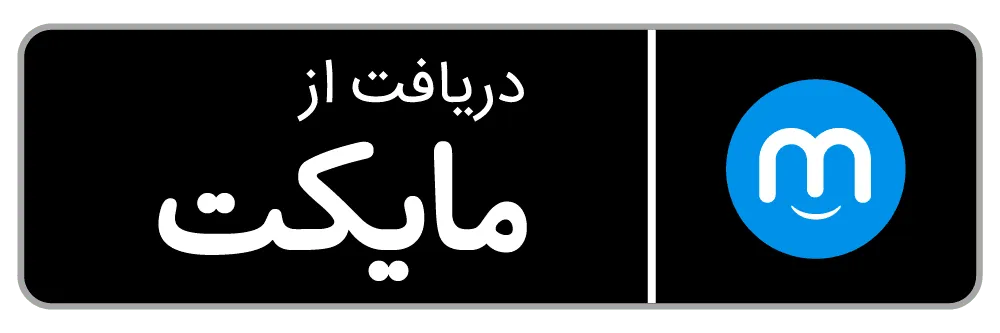

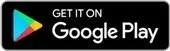
برنامه دیگری که برای وصل کردن گوشی به لپ تاپ بسیار پرطرفدار است، Pushbullet نام دارد. این برنامه با تمرکز بر مدیریت اعلانها و ارسال فایلهای کوچک، گزینه مناسبی برای کاربرانی است که به دنبال ارتباط سریع و ساده بین گوشی و لپتاپ هستند.

با نصب این برنامه، شما میتوانید پیامهای گوشی خود را از طریق لپتاپ ارسال کنید، لینکها و فایلها را بهسرعت جابهجا کنید و اعلانهای گوشی را مستقیما روی صفحه لپتاپ مشاهده کنید.
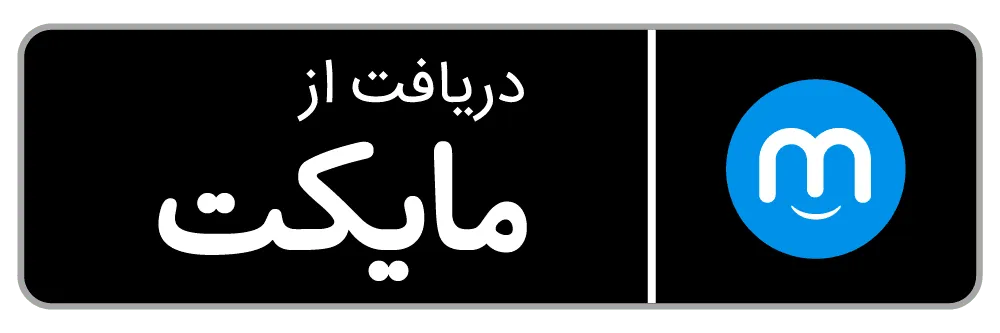

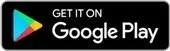
برای کاربرانی که قصد دارند صفحه نمایش گوشی را بهطور کامل روی لپتاپ منعکس کنند، برنامههایی مانند Vysor یا ApowerMirror گزینههای ایدهآلی هستند. با استفاده از این برنامهها، میتوانید گوشی خود را مستقیما از لپتاپ کنترل کنید.

این قابلیت بهویژه برای ارائههای کاری، بازی کردن یا حتی آموزش از راه دور بسیار مفید است. Vysor نیاز به نصب افزونه در مرورگر و نرمافزار روی گوشی دارد و با اتصال کابل یا شبکه وایفای کار میکند.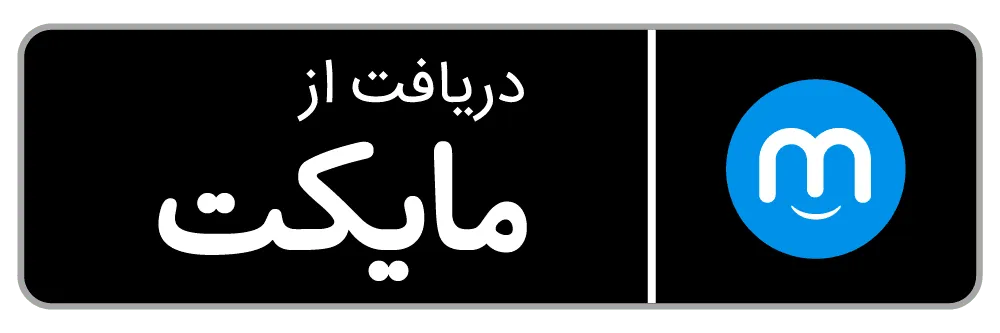

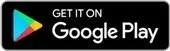
از سوی دیگر، ApowerMirror امکاناتی مانند ضبط صفحه نمایش و استفاده همزمان از چند دستگاه را هم ارائه میدهد.

اگرچه برای تکمیل مهارت در این زمینه میتوانید به مطلب چگونه گوشیها و تبلتهای سامسونگ را به نمایشگر دوم لپتاپ تبدیل کنیم؟ مراجعه کنید.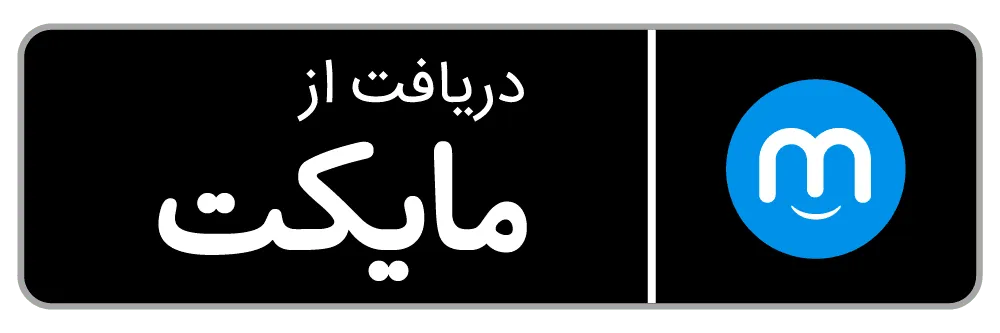

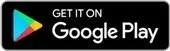
Link to Windows یکی دیگر از برنامههای محبوب است که توسط مایکروسافت توسعه یافته است. این برنامه مخصوص کاربران ویندوز طراحی شده و به شما اجازه میدهد مستقیما از لپتاپ به پیامها، عکسها و اعلانهای گوشی خود دسترسی پیدا کنید.

اگر از گوشیهای اندرویدی و سیستم عامل ویندوز استفاده میکنید، این نرمافزار به دلیل سازگاری بالای خود گزینهای ایدهآل به شمار میرود.
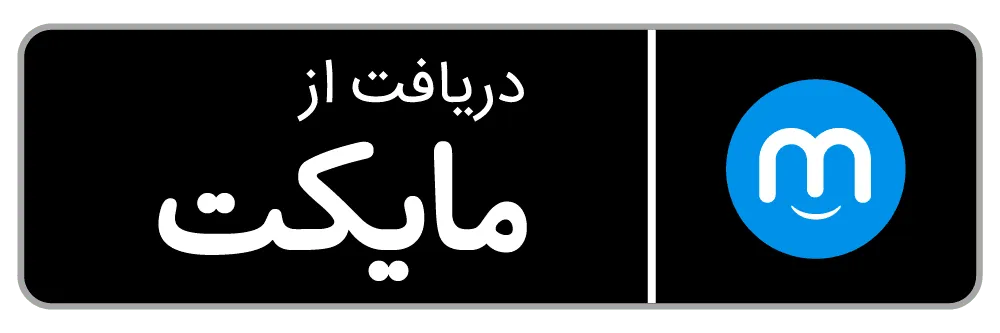

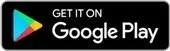
برنامههایی مانند Snapdrop یا Send Anywhere هم برای انتقال سریع فایلها بین گوشی و لپتاپ طراحی شدهاند. Snapdrop از یک شبکه محلی استفاده میکند و بدون نیاز به نصب نرمافزار، تنها با باز کردن سایت آن در مرورگر هر دو دستگاه، امکان انتقال فایلها را فراهم میکند.

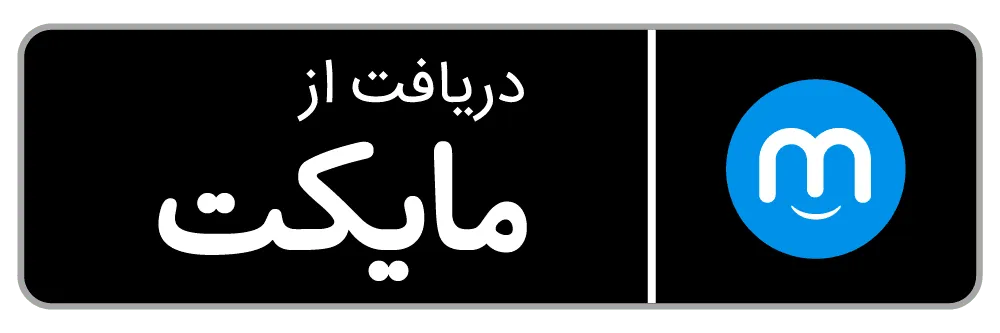

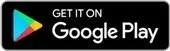
در مقابل، Send Anywhere با ایجاد کدهای منحصر به فرد برای هر انتقال، امنیت بیشتری ارائه میدهد و حتی برای انتقال فایلهای حجیم گزینهای مناسب است.

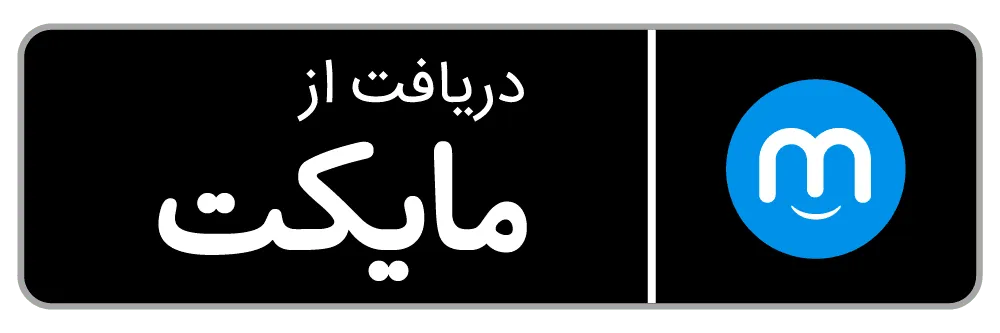

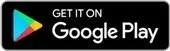
علاوه بر این، برنامههایی مانند SHAREit هم برای انتقال فایلهای حجیم یا جابهجایی سریع اطلاعات طراحی شدهاند.

این برنامهها نیازمند نصب روی هر دو دستگاه هستند و از اتصال Wi-Fi Direct برای انتقال فایلها با سرعت بالا استفاده میکنند.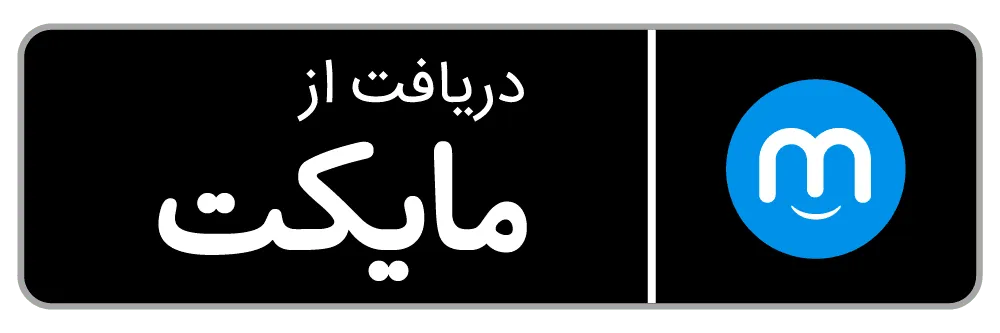

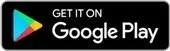
سخن پایانی
هرکدام از روشهای وصل کردن گوشی به لپ تاپ بسته به نیاز و امکانات شما کاربردی هستند. استفاده از کابل، وایفای و نرمافزارهای مدیریت گوشی برای انتقال سریع و مدیریت کامل فایلها مناسباند. بلوتوث برای موارد سادهتر و فایلهای کمحجم مفید است. فضای ابری هم برای افرادی که به اینترنت پرسرعت دسترسی دارند، کارآمد است و هاتاسپات گوشی میتواند گزینهای مطمئن در شرایط خاص به شمار رود.
با این حال برای انتخاب بهترین روش، لازم است شرایط خود مانند حجم فایلها، سرعت موردنظر و دسترسی به شبکه اینترنت را در نظر بگیرید. به یاد داشته باشید که استفاده از روشهای بیسیم علاوه بر راحتی، کمک میکند تا از سیمهای دستوپاگیر خلاص شوید و فرآیند انتقال اطلاعات را سادهتر کنید. در همین راستا اگر گوشی آیفون دارید میتوانید از مطلب راهنمای اتصال گوشی آیفون به لپتاپ استفاده کنید.
منبع: دیجیکالا مگ
سوالات متداول
چگونه گوشی را با کابل به لپتاپ وصل کنیم؟
با استفاده از یک کابل USB مناسب و انتخاب گزینه انتقال فایل در گوشی.
آیا میتوان گوشی را بدون کابل به لپتاپ متصل کرد؟
بله، از طریق بلوتوث، Wi-Fi Direct یا برنامههای مختلف میتوان گوشی را بدون کابل به لپتاپ متصل کرد.
source


